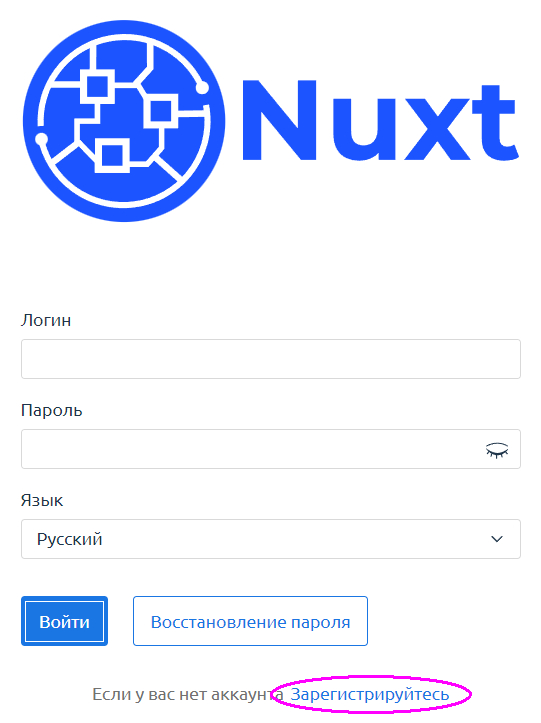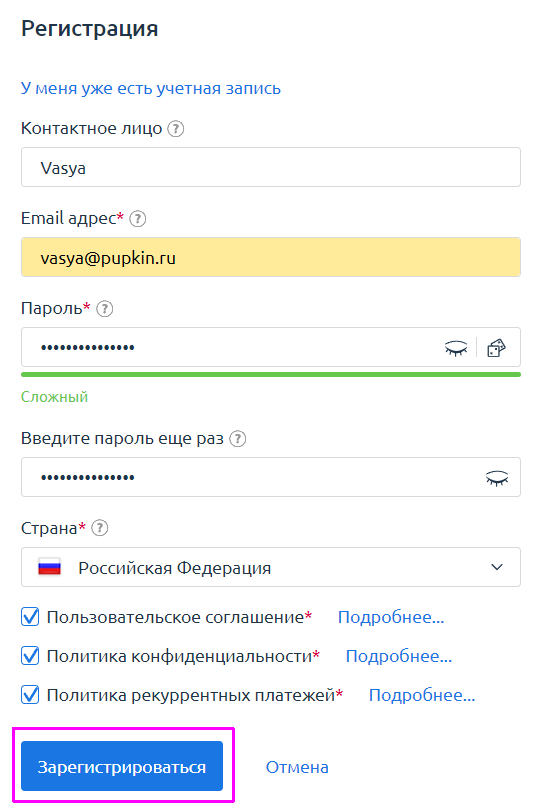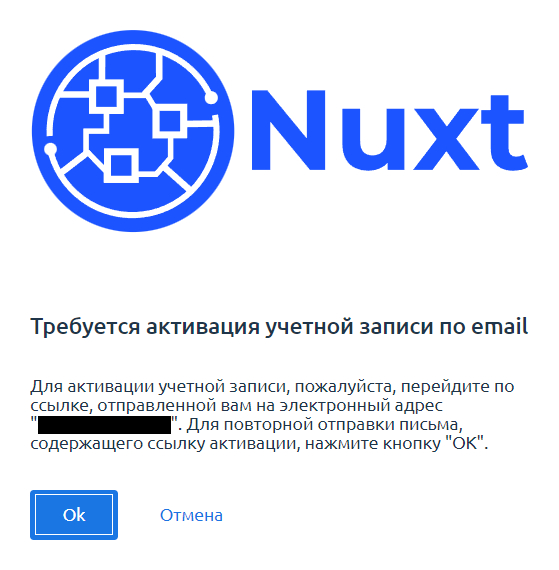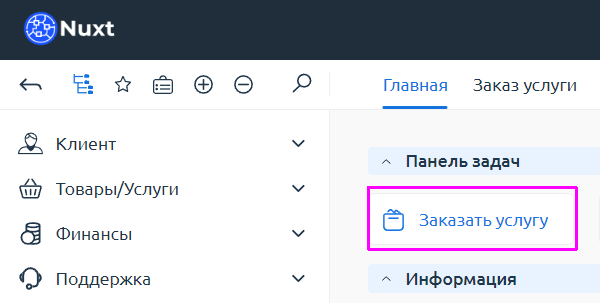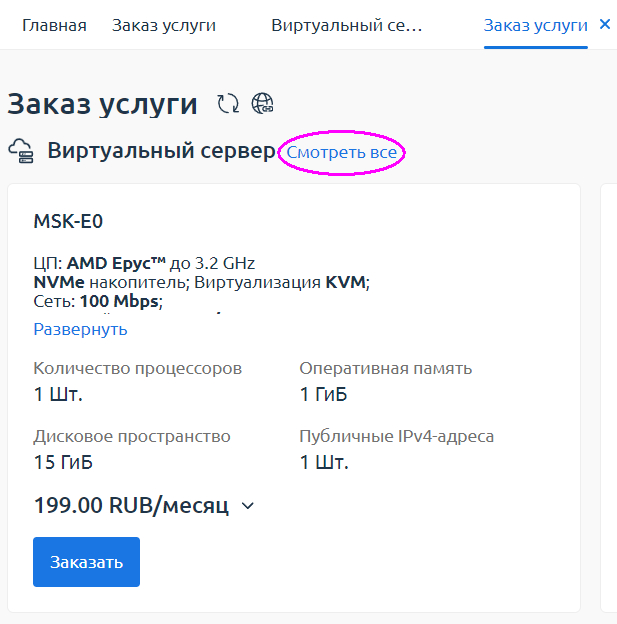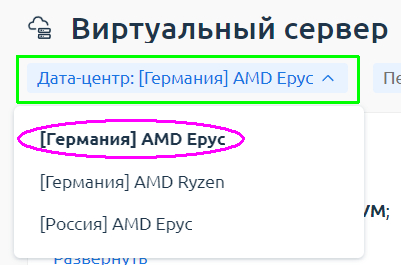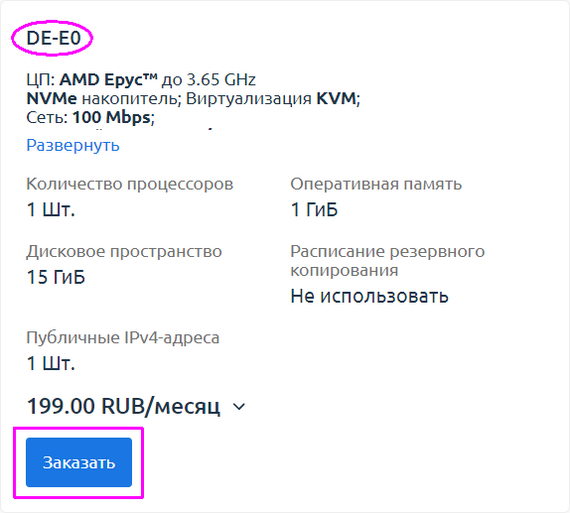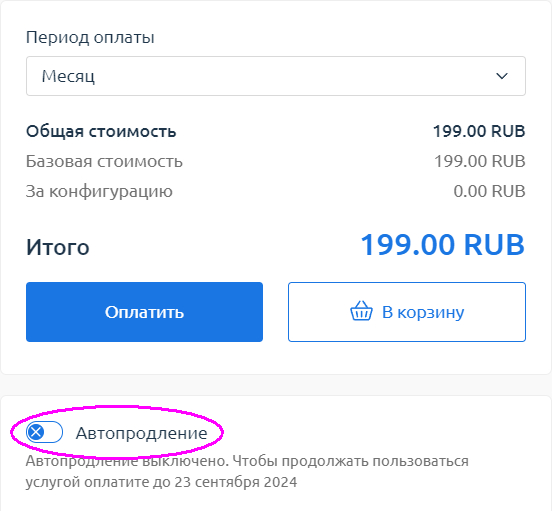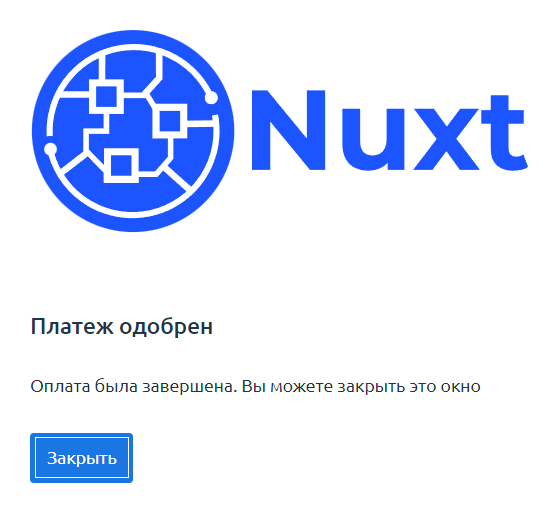Недорогой VPS-сервер без ограничений по трафику
Недавно уже писал про то, как зарегистрировать VPS-сервер. Всё с ним хорошо (и скорость работы, и цена), но дамоклов меч в виде месячного ограничения по трафику в 500 Гигабайт неприятен. Хотите что-то похожее, но без месячных ограничений по трафику? Тогда читайте ниже.
Сегодня научу, как зарегистрироваться на сайте nuxt.cloud и заказать там VPS-сервер в Германии всего за 199 рублей в месяц (ссылка реферальная, всё как вы любите!).
1. Переходим на сайт по ссылке. Там надо найти кнопку "Личный кабинет" (верхний правый угол) и нажать на неё:
2. Там ищем ссылку "Зарегистрируйтесь" (снизу посредине) и переходим по ней:
3. Заполняем поля в форме. Примерно вот так:
После того как заполните, не забудьте нажать на кнопку "Зарегистрироваться".
Вам покажут примерно вот такое:
4. Проверяем почту, которую указали при регистрации. Там надо найти вот это письмо (оно приходит практически мгновенно):
5. Заходим во внутрь письма и переходим по ссылке в нём:
Вот и всё! Ваша учетная запись активирована. И при переходе по ссылке вы не только подтверждаете регистрацию, но и сразу попадаете в свой личный кабинет.
6. В личном кабинете находите вот кнопку "Заказать услугу":
И нажимаете на неё.
7. На следующем экране вам покажут сервера в Москве, но нам нужна Германия. Для этого надо нажать на ссылку "Смотреть все":
8. Выбираем вот эту опцию:
9. Выбираем самый дешёвый немецкий сервер "DE-E0". Вот этот:
Нажимаем кнопку "Заказать".
9. Выбираем в качестве операционной системы Ubuntu (на всякий случай не самой последней версии):
Про предустановленное ПО.
Можно сразу выбрать в качестве предустановленного ПО OpenVPN или Wireguard (или даже Outline). Но можно их поставить и потом (тоже автоматически из личного кабинета, без необходимости что-то делать самому). Решать вам.
10. Перед тем как нажать на кнопку "Оплатить", настоятельно рекомендую убрать автопродление. Вдруг вам не понравится, а деньги потом всё равно через месяц спишут? Вам нужны эти проблемы?
11. Оплачивайте 199 рублей так, как вам удобно (российские карты, конечно же, принимают). В конце вам должны показать примерно вот такой экран:
12. Теперь переходи в личном кабинете в "Заказы". И ждём, когда ваш заказ из статуса "Заказ обрабатывается":
перейдёт в статус "Услуга готова к использованию":
13. Переходим по кнопке "Инструкция" на такую страницу:
Вот и всё! Теперь у вас есть личный VPS-сервер, наслаждайтесь!